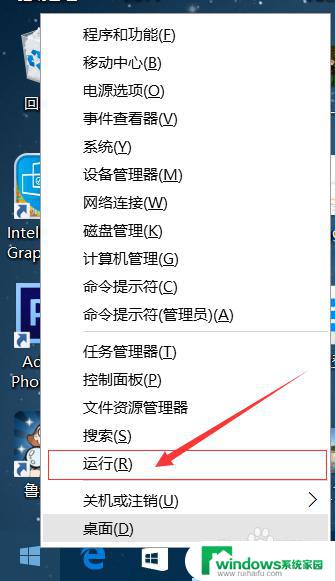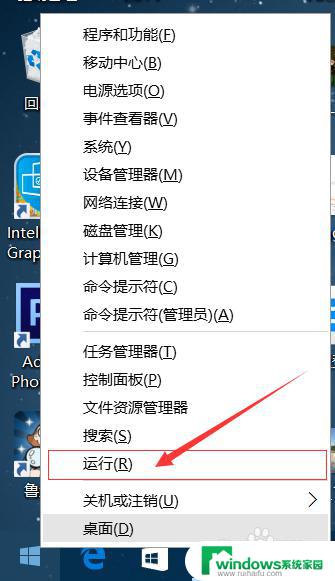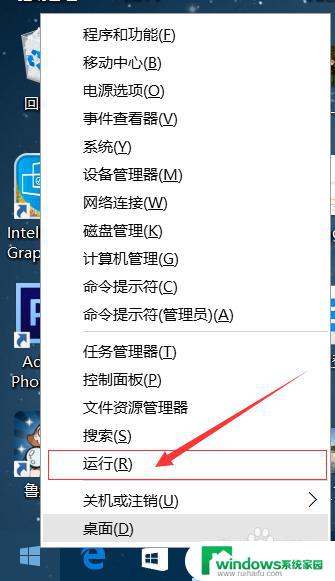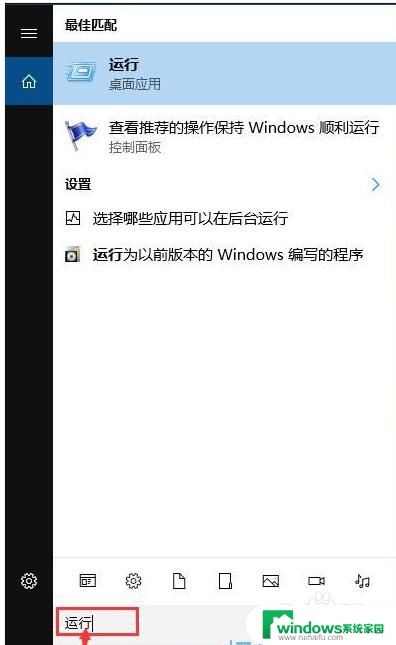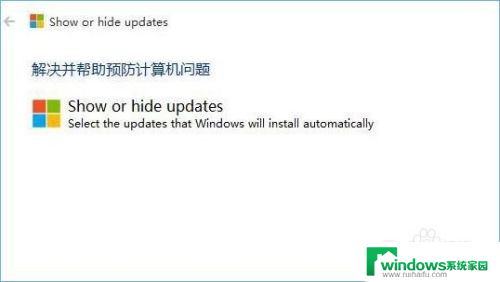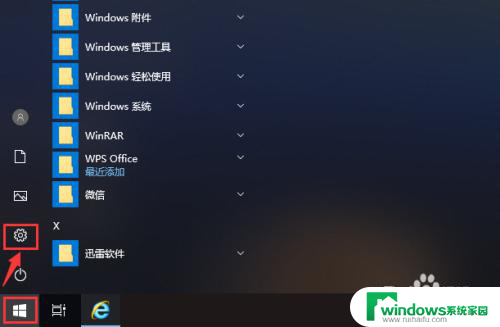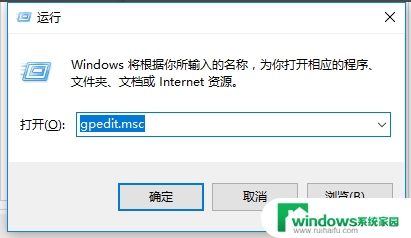win10系统如何取消系统更新 Win10自动更新怎么关掉
Win10系统的自动更新功能在一定程度上为用户提供了方便,但有时也会给用户带来不必要的麻烦,如果您希望取消Win10系统的自动更新,可以通过一些简单的步骤来实现。取消系统更新可以避免在关键时刻系统自动重启,也能避免更新过程中出现的各种问题。接下来我们将介绍如何关闭Win10系统的自动更新功能,让您更加灵活地控制系统更新的时机。
具体方法:
1.右击电脑底部任务栏,点击任务管理器。也可以使用快捷键Ctrl+Alt+Delete键启动任务管理器,如图所示。
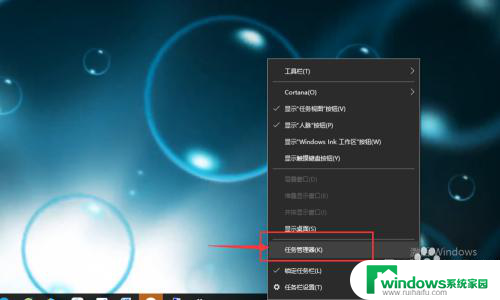
2.在弹出的任务管理器窗口,点击左下方的打开服务按钮,如图所示
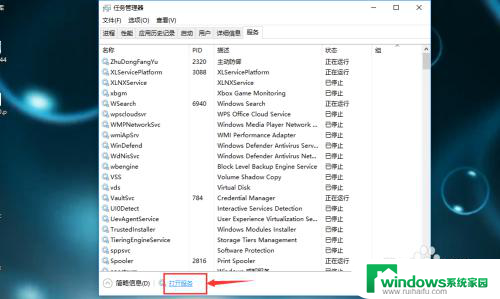
3.在弹出的服务窗口,找到Windows Update,可以看到启动类型默认为手动启动。

4.选中windows update,点击鼠标右键,在菜单中选择属性,如图所示。
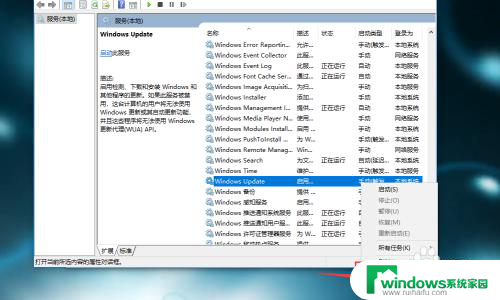
5.弹出Windows Update的属性(本地计算机)窗口,在常规选项卡中。看到启动类型,默认是手动,选择下拉菜单中的禁用,然后点击确定,就完成了
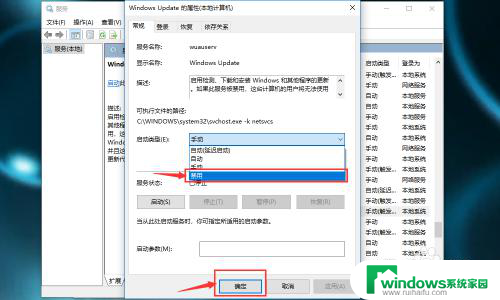
6.然后可以看到服务窗口中,windows update 启动类型为禁用了,如图所示
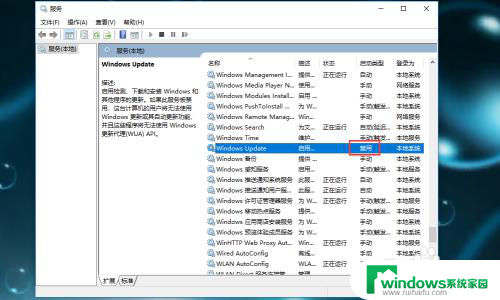
以上就是如何取消win10系统更新的全部内容,有需要的用户可以按照以上步骤进行操作,希望能够对大家有所帮助。